如何打开电脑录音权限 Win10怎么设置录音机使用麦克风权限
更新时间:2024-04-18 16:02:39作者:jiang
在使用电脑进行录音时,我们经常会遇到权限不足的问题,无法正常使用麦克风进行录音,在Win10系统中,设置录音权限是非常重要的一步。如何打开电脑的录音权限,以及如何设置录音机使用麦克风的权限成为了许多用户关注的焦点。在本文中我们将详细介绍如何在Win10系统中打开录音权限,并设置录音机使用麦克风的权限,让您顺利进行录音操作。
步骤如下:
1.在Windows10系统桌面,右键点击左下角的开始按钮。在弹出菜单中选择“设置”的菜单项。
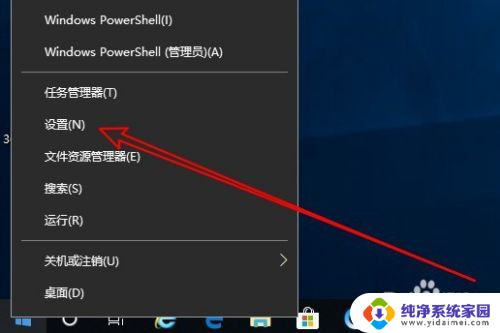
2.这时就会打开Windows10的设置窗口,在窗口中我们点击“隐私”的图标。
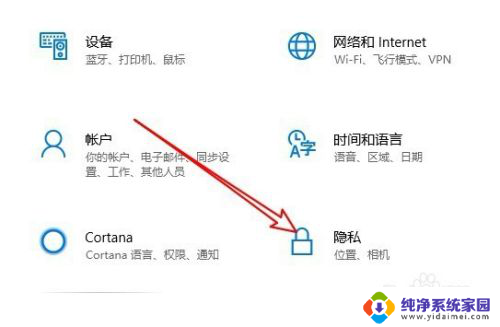
3.接下来在打开的Windows10隐私设置窗口中,我们点击左侧边栏的“麦克风”的菜单项。
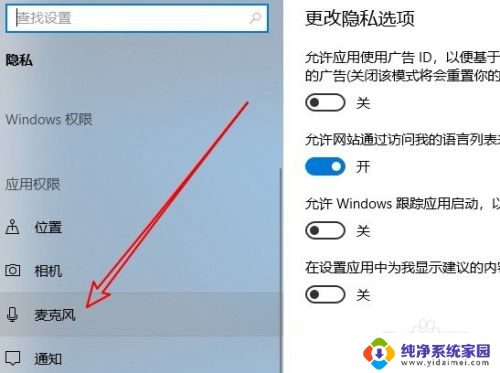
4.在右侧的窗口中可以看到“允许应用访问你的麦克风”设置项。
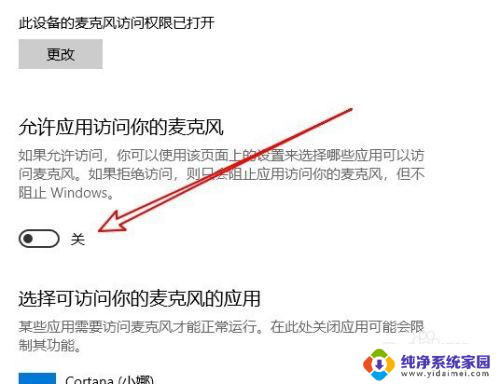
5.点击该设置项下面的开关,把其设置为开的状态就可以了。
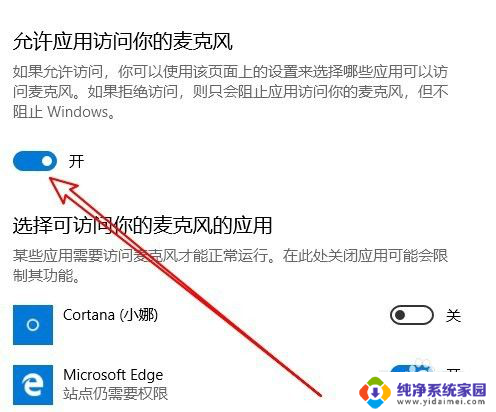
6.接下来我们再在下面的“选择可访问你的麦克风的应用”列表中找到“录音机”的菜单项。
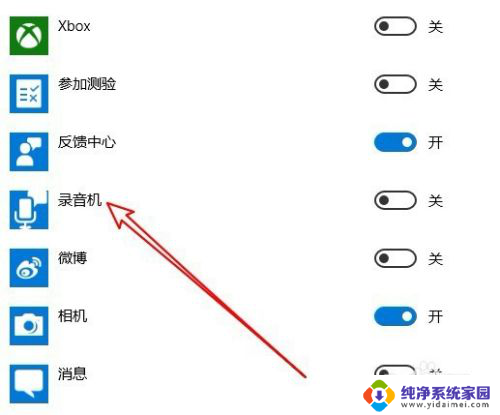
7.点击该设置项后面的开关,把其设置为开的状态就可以了。这样我们以后我们的录音机就可以使用麦克风权限了。
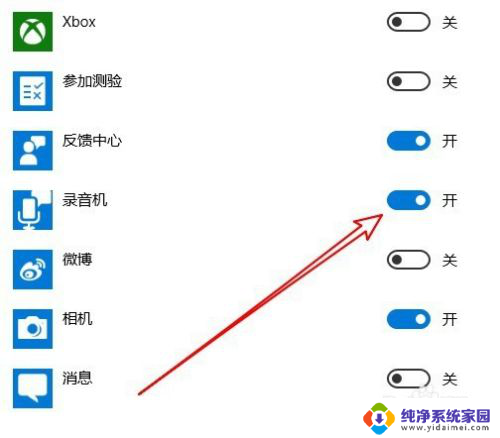
以上是关于如何打开电脑录音权限的全部内容,如果您遇到相同情况,可以按照本文提供的方法进行解决。
如何打开电脑录音权限 Win10怎么设置录音机使用麦克风权限相关教程
- 如何设置录音权限 Win10如何设置录音机使用麦克风权限
- 电脑怎么看麦克风权限 如何在win10开启麦克风权限
- 电脑上怎么开启麦克风权限 win10麦克风权限在哪里调整
- 在哪里打开麦克风权限 win10开启麦克风权限的步骤
- 电脑语音怎么打开麦克风 win10怎么设置麦克风开启
- win10禁用单独应用麦克风 Win10怎么关闭应用程序的麦克风访问权限设置
- 电脑用户权限怎么设置 Win10如何设置用户访问权限管理
- 如何在设置中打开权限设置 win10如何设置文件夹访问权限
- win10设置用户权限管理 win10如何限制用户访问权限
- win10如何设置其他账户的访问权限 win10如何限制用户访问权限
- 怎么查询电脑的dns地址 Win10如何查看本机的DNS地址
- 电脑怎么更改文件存储位置 win10默认文件存储位置如何更改
- win10恢复保留个人文件是什么文件 Win10重置此电脑会删除其他盘的数据吗
- win10怎么设置两个用户 Win10 如何添加多个本地账户
- 显示器尺寸在哪里看 win10显示器尺寸查看方法
- 打开卸载的软件 如何打开win10程序和功能窗口